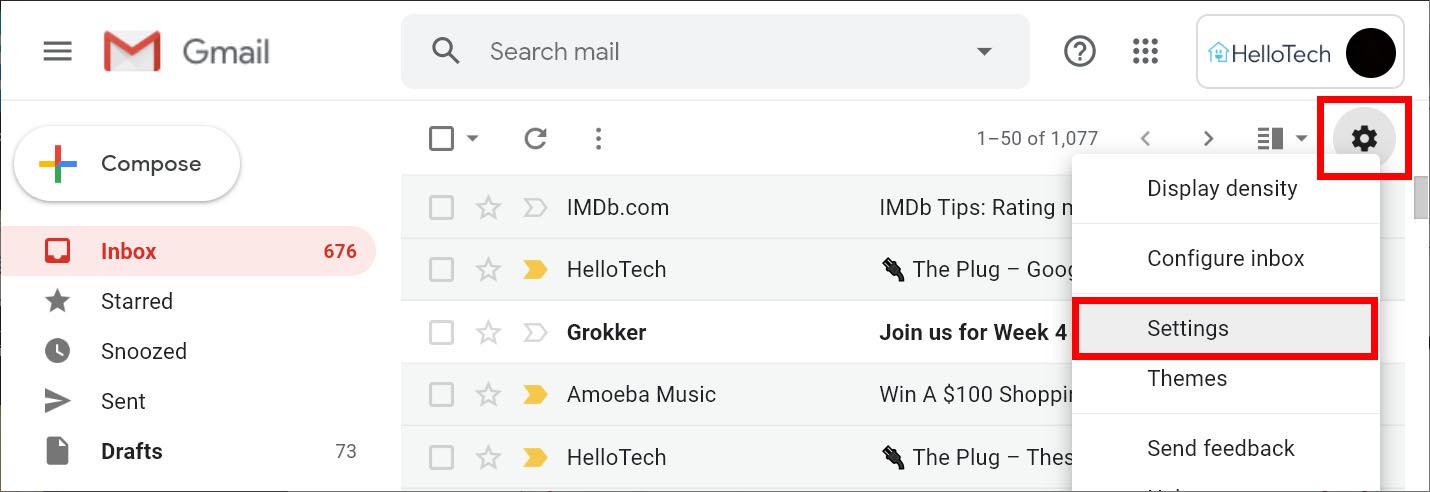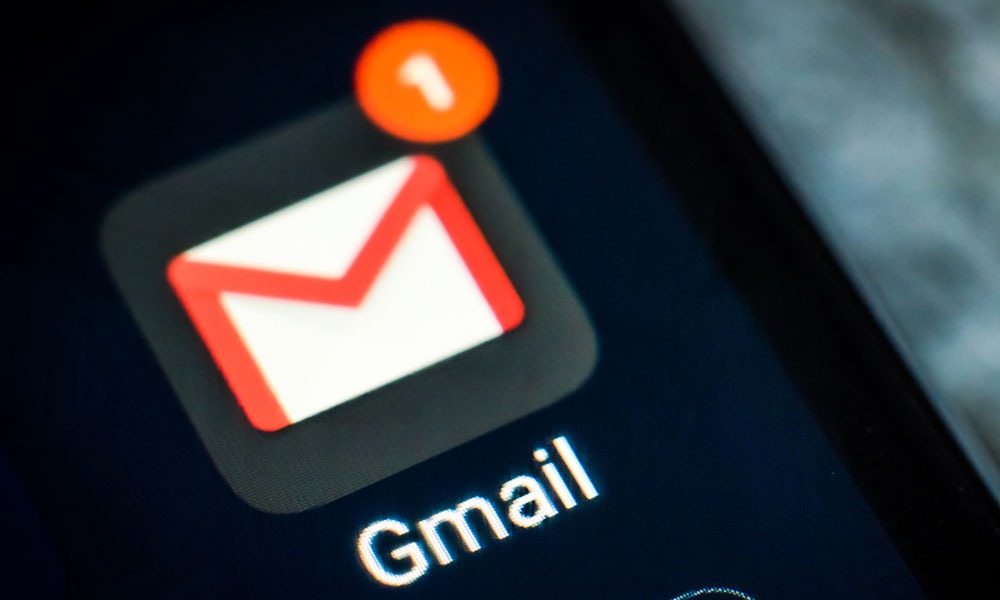هر روز ایمیل زیادی دریافت می کنیم. در حقیقت ، یک مطالعه سال 2018 نشان داد که مردم به طور متوسط 97 ایمیل در روز دریافت می کنند! با تمام ایمیلهایی که از رئیس ، مشتری ، همکار ، دوستان ، خانواده و اسپمرهای خود دریافت می کنید ، جای تعجب نیست که صندوق ورودی شما کمی آشفته باشد. اگر به دنبال دریافت ایمیل های خود هستید ، در اینجا نحوه سازماندهی صندوق ورودی Gmail خود آورده شده است ، بنابراین می توانید ایمیل های مهم خود را به راحتی پیدا کنید و موارد نامربوط را فیلتر کنید.
-
مهمترین ایمیل ها را به بالای صندوق ورودی خود منتقل کنید [19659003] Gmail یک ویژگی دارد که ایمیل را در صندوق ورودی شما ترتیب می دهد ، بنابراین در ابتدا موارد مرتبط تر نشان داده می شوند. برای بالا بردن ایمیل های مهم خود در بالای صندوق ورودی ، ابتدا بر روی نماد چرخ دنده شکل در گوشه سمت راست بالای پنجره Gmail خود کلیک کنید. سپس تنظیمات را از منوی کشویی انتخاب کنید.
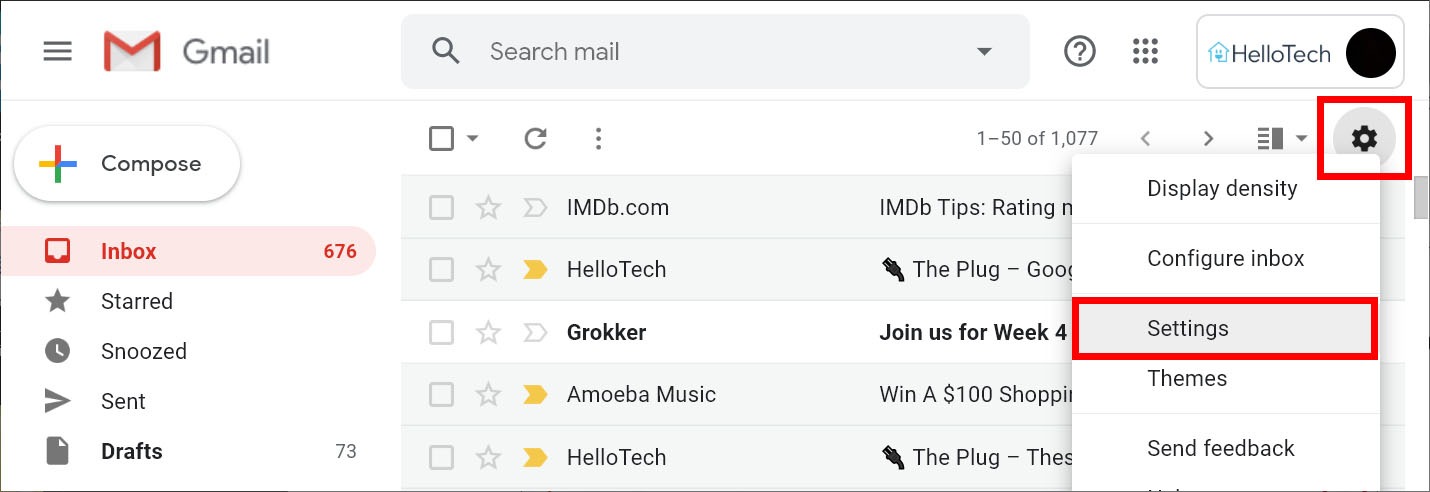
بعدی ، زبانه Inbox را در بالای پنجره انتخاب کنید. سپس نوع صندوق ورودی را انتخاب کنید و از منوی کشویی یکی از شش نوع صندوق ورودی را انتخاب کنید. سرانجام ، به پایین صفحه بروید و روی ذخیره تغییرات کلیک کنید.
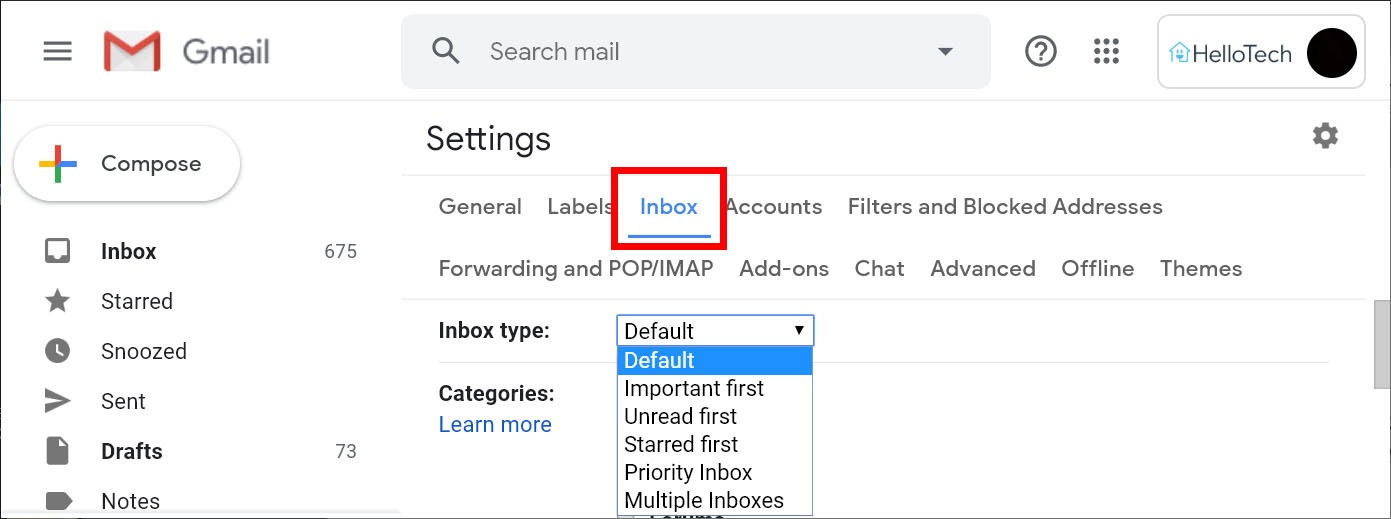
پیش فرض اولین ایمیل های اخیر را به شما نشان می دهد. در صورتی که هر روز ایمیل زیادی دریافت نکنید ، می تواند کار کند. با این حال ، فوری ترین ایمیل های شما تحت جدیدترین و کمتر مهمترین آنها دفن می شوند.
برای اولین بار مهم ایمیل هایی را که Gmail از بالا به آنها مهم است ، منتقل می کند. شاید متوجه شده باشید که ایمیل هایی با برچسب های زرد در کنار فرستنده وجود دارد. وقتی از این تنظیمات صندوق ورودی استفاده می کنید ، تمام ایمیل های شما که دارای برچسب های زرد هستند ، به بالای صندوق ورودی شما منتقل می شوند.]
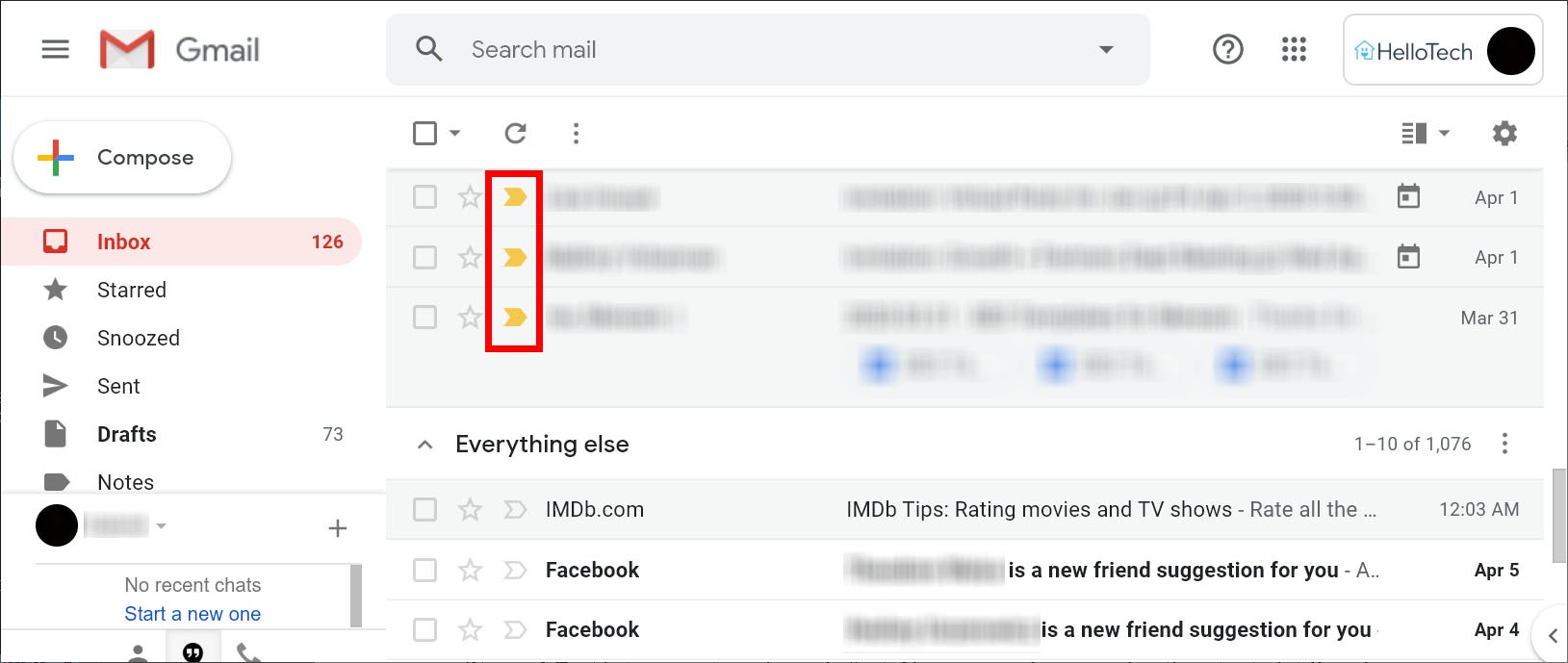
صندوق ورودی شما به دو بخش تقسیم می شود: مهم و همه چیز دیگر . ایمیل های شما به هر تاریخ در هر بخش مرتب می شوند ، بنابراین می توانید ایمیل های جدیدی را که دریافت نکردید دریافت کنید ، مگر اینکه به بخش همه موارد دیگر بروید. با این وجود ، می توانید با کلیک بر روی دکمه پیکان (^) در سمت چپ نام بخش صندوق ورودی ، هریک از این بخش ها را به حداقل رسانده و گسترش دهید.
Gmail تصمیم می گیرد که با استفاده از چندین سیگنال از چه ایمیل های مهم علامت گذاری شده باشد ، از جمله اینکه هر چند وقت یک بار به شخصی ایمیل می دهید ، که به شما ایمیل می دهد و به آنها پاسخ می دهید ، کلید واژه هایی که در ایمیل هایی که می خوانید وجود دارد و به شما ستاره ای ، بایگانی یا حذف می کند.
برای علامت گذاری یا علامت گذاری به عنوان ایمیل ، می توانید بر روی دکمه اهمیت کلیک کنید. همچنین می توانید Gmail را که ایمیل برای برچسب زدن مهم است ، آموزش دهید. به سادگی به [تنظیمات بروید > Inbox > نشانگرهای مهم . سپس حتماً دایره کنار را بررسی کنید و از اقدامات گذشته من استفاده کنید تا پیش بینی کنید کدام پیام برای من مهم است و به پایین بروید و روی ذخیره تغییرات کلیک کنید.
اولین بار خوانده نشده به شما ایمیل نشان می دهد. اول باز نشده این تنظیمات صندوق ورودی می تواند به عنوان یک لیست کارهای انجام شود ، جایی که موارد باز شده و تمام شده شما به طور خودکار به بخش زیر منتقل می شوند.
اگر نامه الکترونیکی را می خوانید ، و نمی خواهید آن را به بخوانید. لیست ، شما همچنین می توانید یک ایمیل را انتخاب کنید و بر روی دکمه علامت گذاری به عنوان خوانده نشده در بالای پنجره خود کلیک کنید.
ستاره دار اول ایمیل هایی را که شما ستاره دار کرده اید در بالای پنجره خود قرار می دهد. صندوق ورودی می توانید با کلیک بر روی نماد ستاره در سمت چپ از اهمیت زرد ، یک ایمیل را ستاره گذاری کنید تا به Google اطلاع دهید که ایمیل برای شما مهم است.
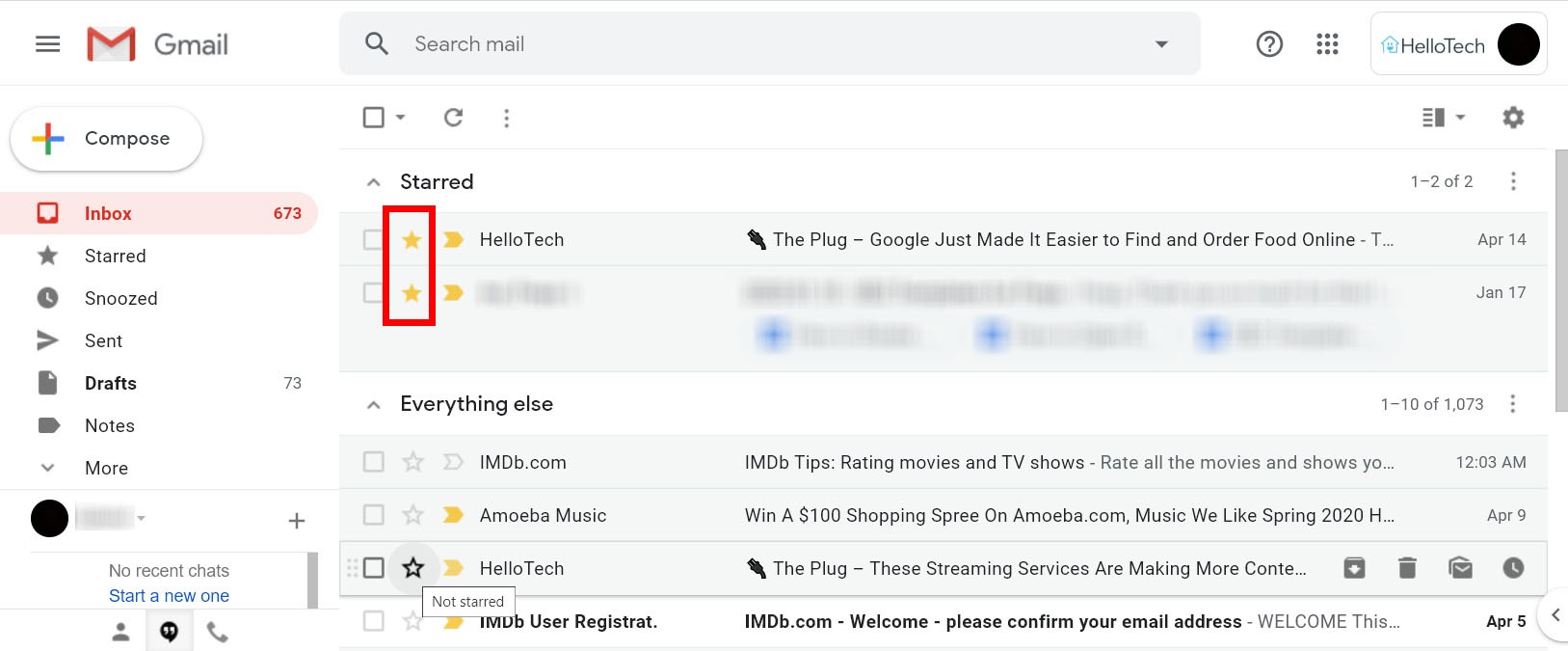
این مشابه است با نوع مهم نوع صندوق ورودی ، به جز شما می توانید کنترل کنید که ایمیل ها به خودتان به بالای صندوق ورودی خود منتقل شوند. و برخلاف نوع ورودی مهم برای اولین بار ، Gmail هیچ یک از ایمیل های شما را به عنوان ستاره دار بدون ورودی مستقیم شما علامت گذاری نمی کند.
Inbox Priority ایمیل هایی را که احتمالاً با آنها تعامل دارید علامت گذاری نمی کند. بالای صندوق ورودی خود را. Gmail فعالیت شما را تجزیه و تحلیل می کند و صندوق ورودی خود را بر این اساس سامان می دهد ، ایمیل های فرستنده ها و موضوعاتی را که به احتمال زیاد به آنها پاسخ می دهید ، با توجه به اقدامات گذشته شما نشان می دهد.
صندوق ورودی های متعدد ویژگی جدیدی است که اخیراً گوگل اضافه کرده است. این تنظیم صندوق ورودی شما را به نصف تقسیم می کند ، و به شما چندین صندوق ورودی مختلف را در سمت راست پنجره خود می دهد.
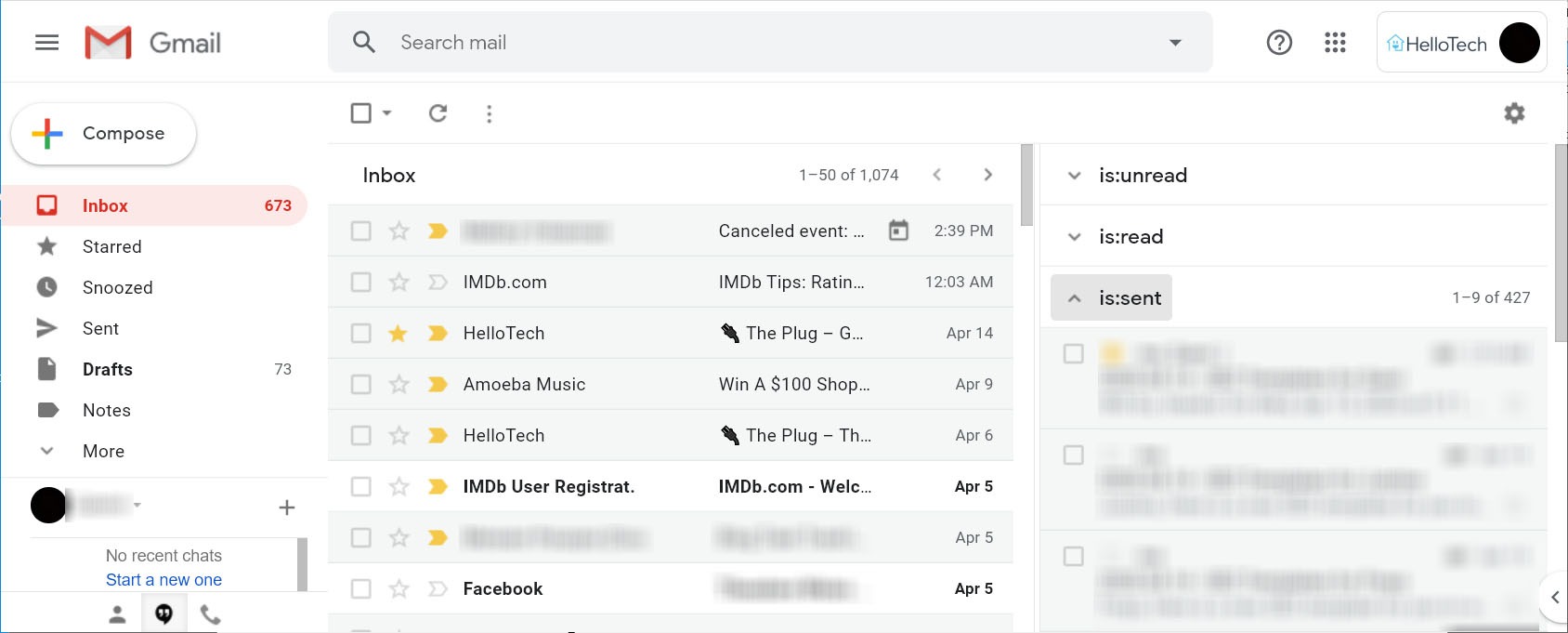
را انتخاب کنید. پس از انتخاب چندین صندوق ورودی. می توانید هر نوع صندوق ورودی را با وارد کردن نامگذاری کنید: نام برچسب در قسمت Query Search . به عنوان مثال ، می توانید وارد کنید این است: خوانده نشده برای دیدن لیستی از ایمیل های خوانده نشده خود یا این است: ارسال شده برای دیدن لیستی از ایمیلهایی که شما ارسال کرده اید.
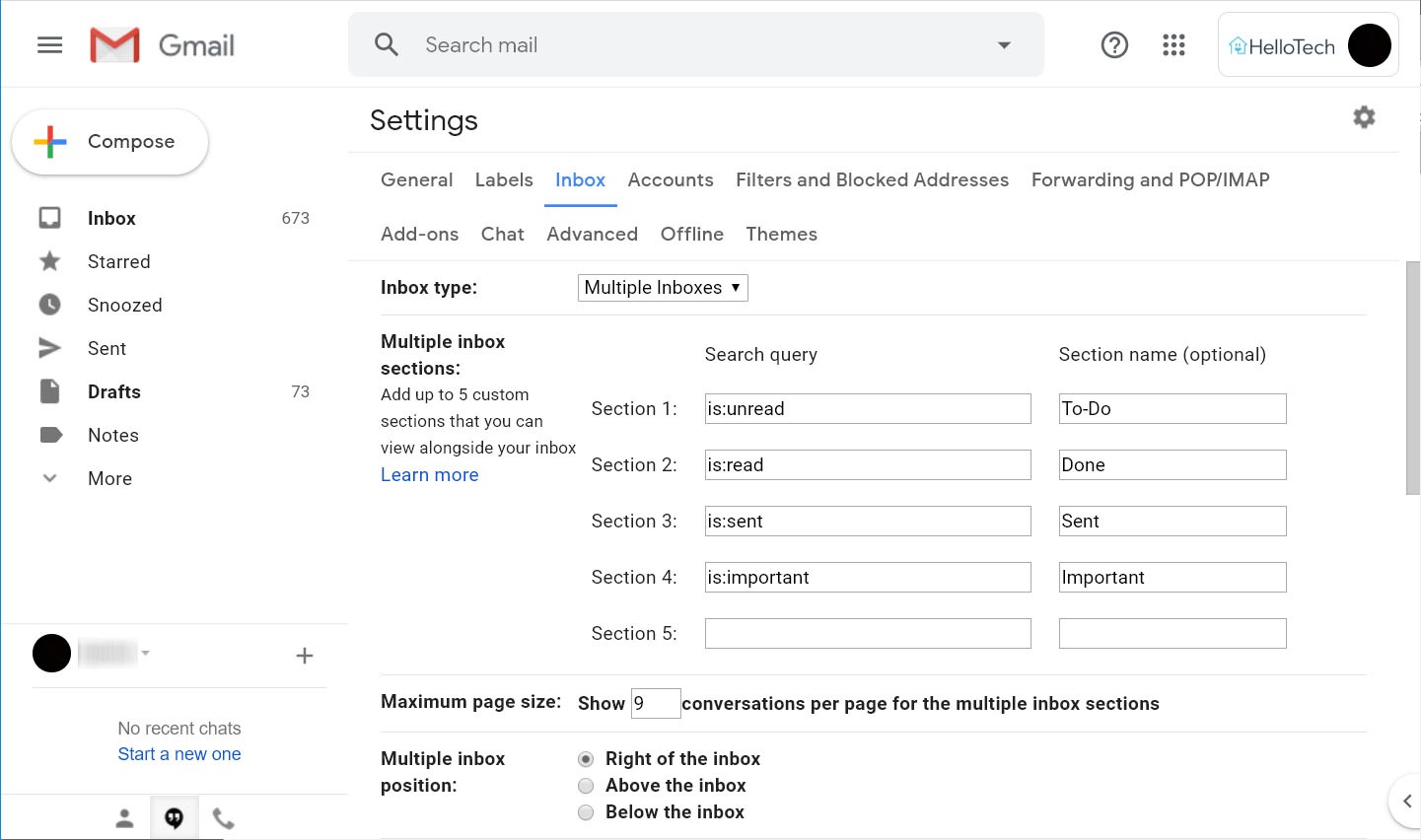
شما همچنین می توانید نامی را برای نمایش در صندوق ورودی های چندگانه خود تحت عنوان نام بخش انتخاب کنید. سرانجام ، می توانید انتخاب کنید که چگونه چندین صندوق ورودی خود را تنظیم کنید و چند ایمیل در هر بخش نشان داده شود.
-
برای یافتن برخی از ایمیل های سریعتر
برچسب های رنگی را اضافه کنید
-
در نوار کناری سمت چپ Gmail ، ایمیل های خود را در پوشه ها طبقه بندی می کنید. مانند صندوق ورودی ، ارسال شده ، پیش نویس ، و موارد دیگر. اما ، اگر می خواهید صندوق ورودی Gmail خود را بیشتر سازماندهی کنید ، می توانید برچسب های خود را برای گروه بندی ایمیل های خود ایجاد کنید.
برای اضافه کردن یک برچسب به ایمیل های خود ، به راحتی ایمیل (های) را انتخاب کرده و روی برچسب های کلیک کنید [دکمه واقع در بالای صندوق ورودی شما. سپس یک برچسب انتخاب کنید یا یک مورد جدید ایجاد کنید. همچنین می توانید برای هر ایمیل بیش از یک برچسب اضافه کنید.
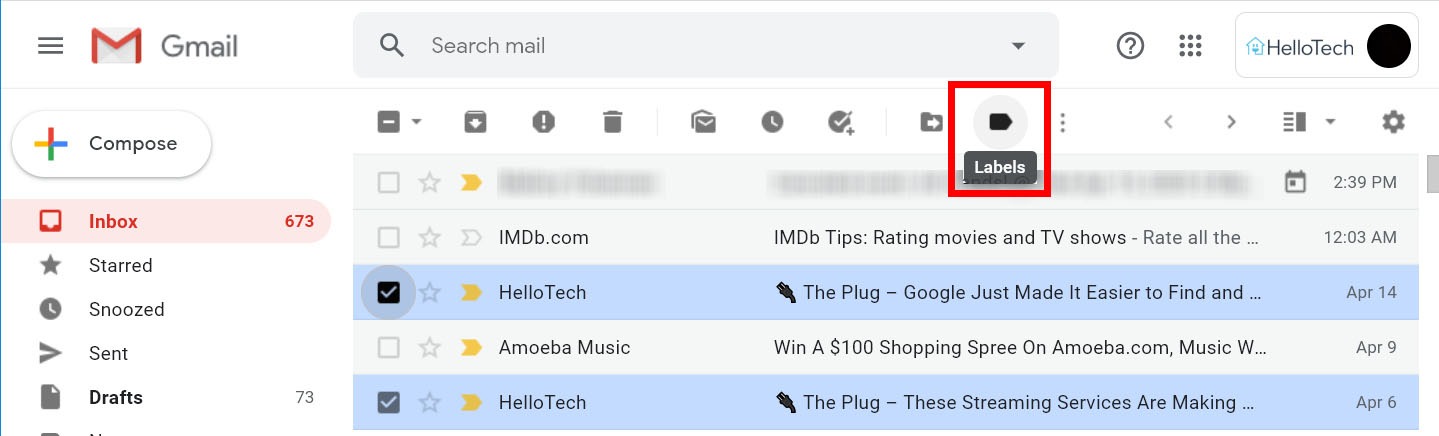
برچسب هایی را که ساخته اید می توانید در لیست پوشه ها در سمت چپ صفحه خود پیدا کنید. با کلیک بر روی یکی از این نام های برچسب ، لیستی از همه ایمیل هایی که آن برچسب را مشاهده می کنید ، مشاهده می کنید.
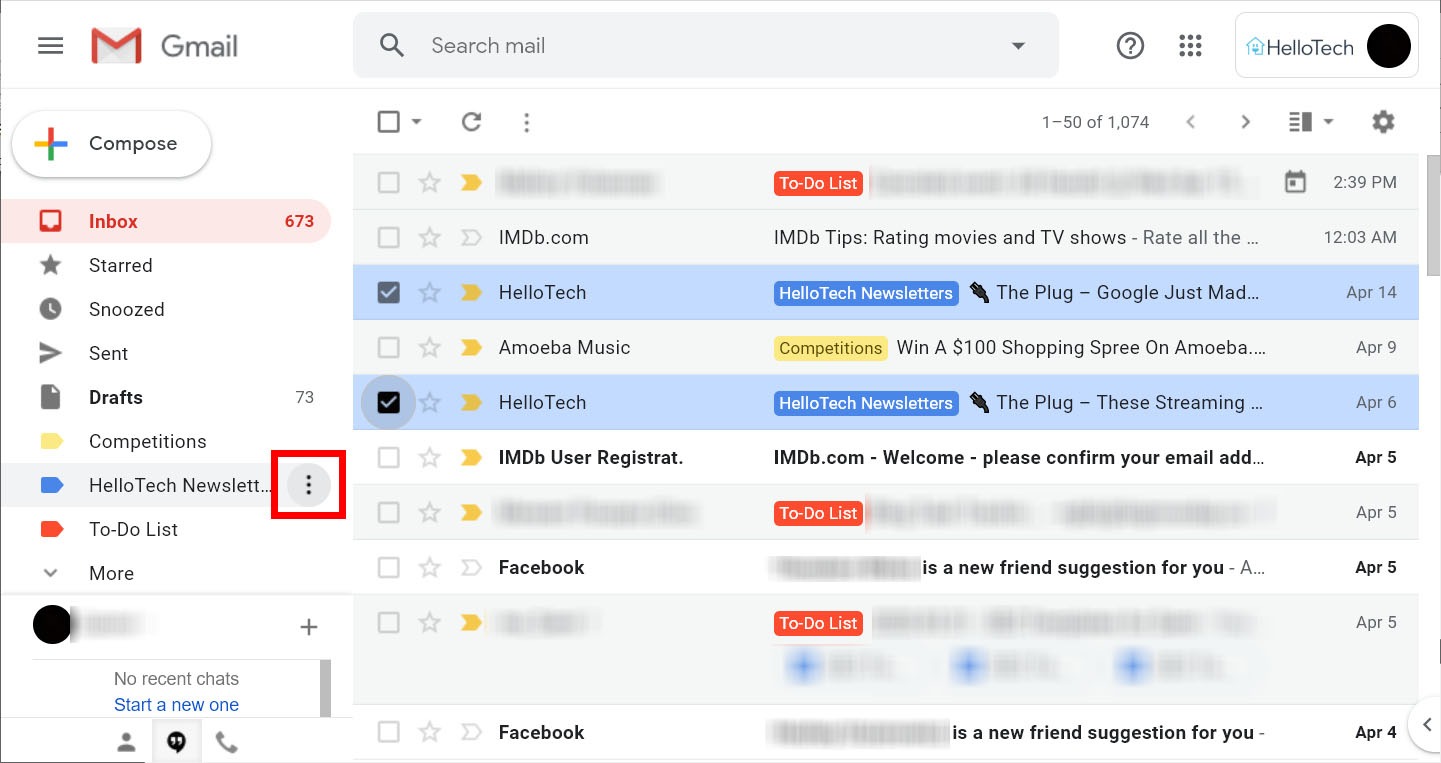
شما همچنین می توانید با تغییر مکان ، به برچسب های خود رنگ اضافه کنید. روی یکی از پوشه های برچسب در نوار کناری سمت چپ خود کلیک کرده و روی دکمه سه نقطه ای که ظاهر می شود کلیک کنید. سپس در بالای پنجره پاپ آپ روی رنگ برچسب بروید و رنگی را انتخاب کنید.
-
ایمیل های دریافتی خود را
فیلتر کنید Gmail یک ویژگی دارد که هنگام دریافت آنها ایمیل های شما را فیلتر می کند. این یک روش بسیار مناسب برای مرتب کردن پیام های شما است ، به جای حذف دستی یا علامت گذاری به عنوان خوانده شده ، پس از رسیدن به صندوق ورودی شما.
با فیلترها ، می توانید ایمیل ها را به طور خودکار برچسب زده و به پوشه های مربوطه منتقل کنید. با فعال شدن این ویژگی ، Gmail صندوق ورودی شما را برای شما با فیلتر کردن ایمیل هایی که باید ستاره دار شوند ، علامت گذاری به عنوان خوانده شده ، علامت گذاری به عنوان مهم ، ارسال شده یا حذف شده هنگام ورود به صندوق ورودی شما ایجاد می کند.
برای ایجاد قوانینی برای فیلتر کردن ایمیل های خود ، فقط باید ایمیلهایی را که می خواهید فیلتر کنید ، انتخاب کنید ، روی سه نقطه زیر نوار جستجو کلیک کنید و پیام های مانند این را فیلتر کنید.
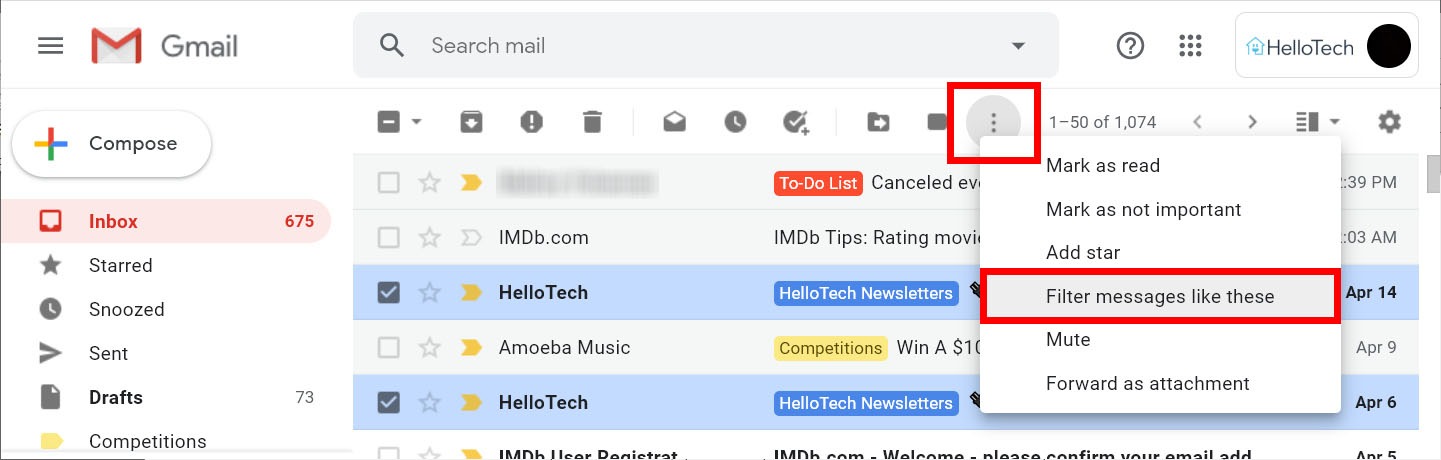
سپس معیارهای دیگری را که می خواهید فیلتر کنید وارد کنید و روی Create Filter کلیک کنید. در مرحله بعد ، کاری را که می خواهید Gmail با این ایمیل ها انجام دهد انتخاب کنید.
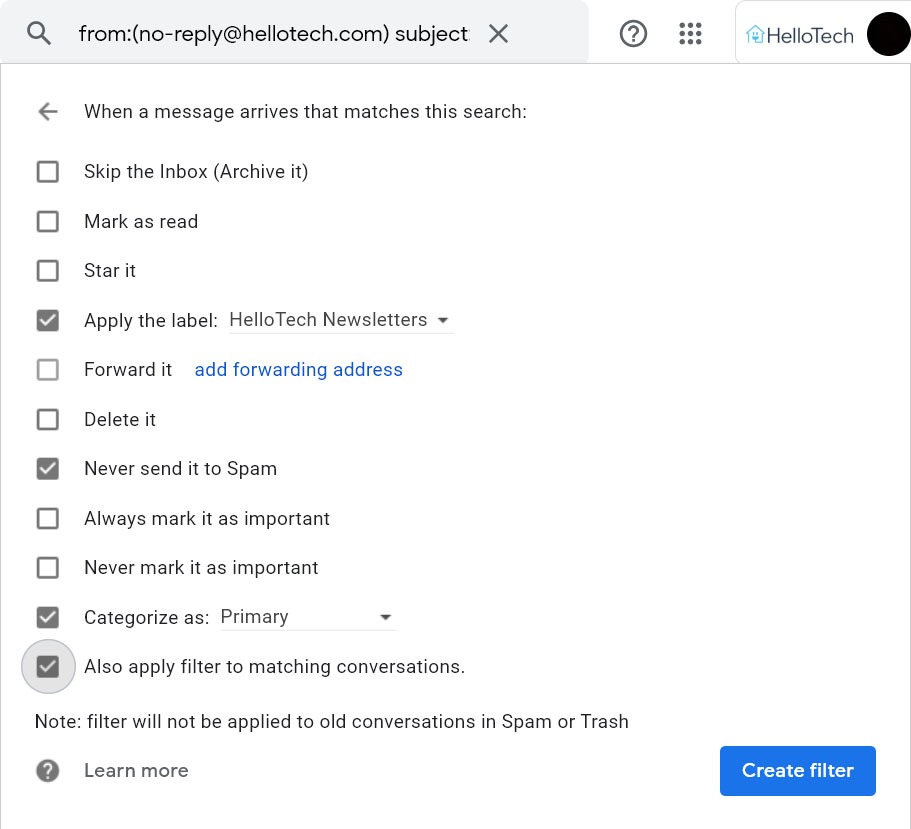 ]
]
را ایجاد کنید. برای مثال ، می توانید به طور خودکار هر ایمیل ورودی را که دارای یک پیوست است ، به عنوان مهم علامت گذاری کنید ، یا می توانید بطور خودکار هرکدام را ارسال کنید. از یک فرستنده خاص مستقیماً به پوشه هرزنامه خود ایمیل بزنید. سپس برای ذخیره تغییرات در روی فیلتر ایجاد کنید.
-
بایگانی خودکار ایمیل ها پس از پاسخ دادن
راه دیگر برای تمیز کردن صندوق پستی خود فعال سازی Send & Archive است. این ویژگی پس از پاسخ به آن ، به طور خودکار موضوع ایمیل را به پوشه بایگانی All Mail منتقل می کند.
برای فعال کردن Send & Archive ، به نماد چرخ دنده بروید و روی تنظیمات کلیک کنید. سپس به پایین بروید و [پاسخدهید دکمه Show Send & Archive ’را انتخاب کنید. در آخر ، به پایین صفحه بروید و روی ذخیره تغییرات کلیک کنید.
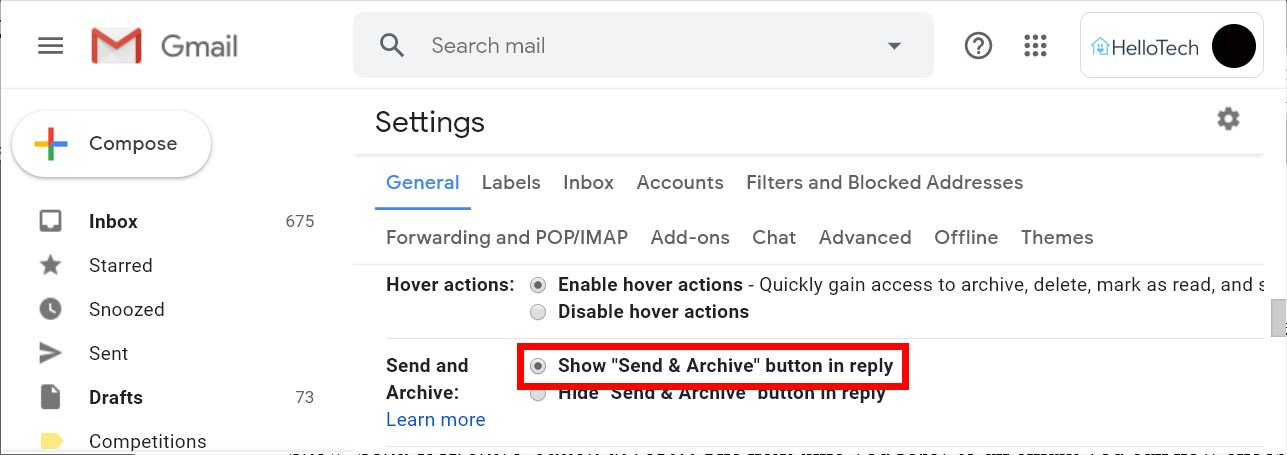
دفعه بعد که به یک ایمیل پاسخ دهید ، دکمه ای را مشاهده خواهید کرد برای ارسال و بایگانی در کنار دکمه معمولی ارسال .
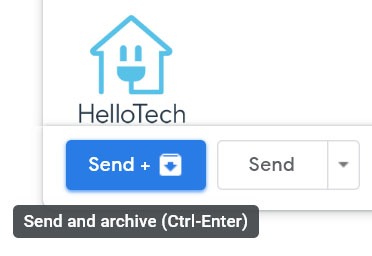
و ، اگر کسی به آن ایمیل پاسخ دهد ، کل مکالمه در شما نشان داده می شود دوباره به صندوق ورودی.
-
به جای ایمیل از Google Hangouts استفاده کنید
اگر صندوق ورودی شما پر از ایمیل های کوتاه باشد ، ممکن است بخواهید به جای آن از ویژگی گپ در Gmail استفاده کنید. می توانید با کلیک روی نماد حباب گفتار در گوشه پایین سمت چپ صفحه ، پیامی را با Gmail Hangouts ارسال کنید. سپس روی علامت به علاوه در کنار نام خود کلیک کرده و آدرس ایمیل شخص مورد نظر برای شروع گپ را در جعبه جستجو وارد کنید.
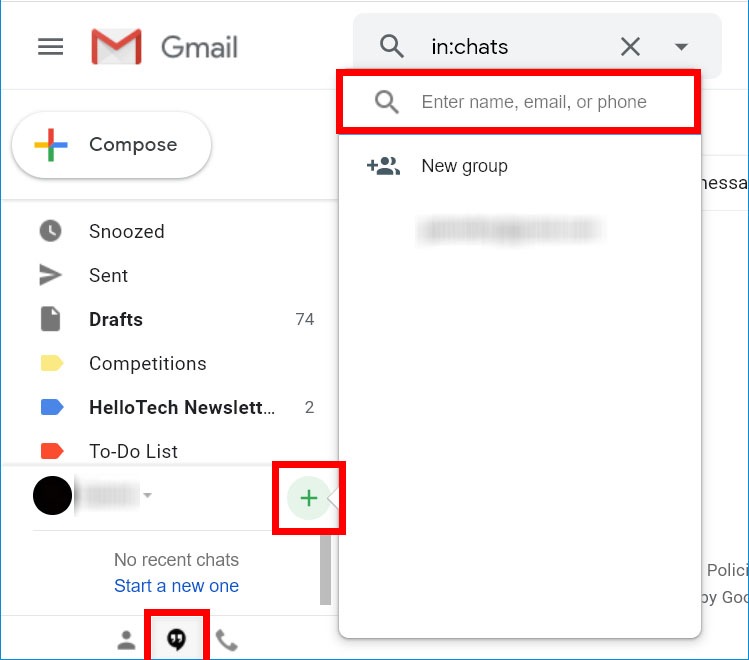
بعدی ، باید آن را ارسال کنید یک شخص دعوت کنید تا با شما گپ بزند. هنگامی که شخص دیگر دعوت شما را پذیرفت ، می توانید با کلیک کردن روی نام آنها در بالای نماد گپ ، گپ را با آنها شروع کنید.
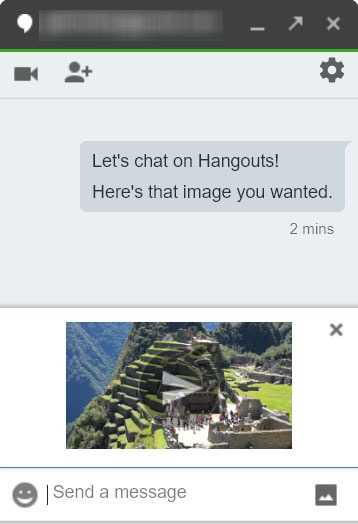
ارسال چت می تواند سریعتر و کارآمدتر از ایمیل باشد. مهمتر از همه ، می توانید در صندوق ورودی خود مقداری مکانی برای ایمیل های مرتبط تر صرفه جویی کنید.
-
Spam را از صندوق ورودی خود نگه دارید
حتی پس از اینکه برچسب ها و فیلترها را به ایمیل های خود اختصاص داده اید ، هنوز هم می توانید ایمیل های اسپم زیادی داشته باشید. در صندوق ورودی خود برای اطلاع از چگونگی ساماندهی صندوق ورودی Gmail خود ، راهنمای ما در مورد نحوه متوقف کردن ایمیل های ناخواسته و خلاص شدن از شر آنها را برای همیشه بررسی کنید.
پست نحوه سازماندهی صندوق ورودی Gmail شما برای اولین بار در وبلاگ HelloTech ظاهر شد.